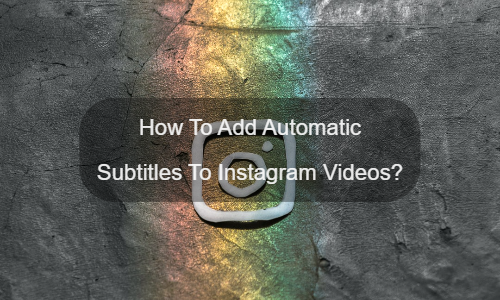
La respuesta es sí. Agregar subtítulos a los videos de Instagram es muy importante. A partir de los datos del mercado digital, podemos ver fácilmente que hay más de mil millones de usuarios activos cada día. El usuario medio dedica 30 minutos al día. Pero otro dato es que la precisión de los subtítulos generados por defecto para los vídeos de Instagram es muy baja, lo que afecta mucho a la experiencia del usuario. Si eres un creador de videos, entonces necesitamos encontrar la mejor solución para agregar subtítulos a los videos de Instagram.
A partir de aquí, creo que sabrás qué es importante para tu vídeo de Instagram. Sí, son subtítulos y subtítulos. En cierto modo, agregar subtítulos y subtítulos a tus videos de Instagram es la mejor manera de permitir que otros vean tus videos.
Sin embargo, la mayoría de los usuarios de Instagram no tienen habilidades profesionales en edición de videos y producción de subtítulos. En este caso, los subtítulos automáticos online y los generadores automáticos de subtítulos te serán de gran ayuda. Afortunadamente, encontraste uno. Es EasySub.
Pero, ¿cómo usamos EasySub para agregar automáticamente subtítulos y subtítulos en línea? Esto es muy simple. ¡Empecemos!
Primero, debes tener una cuenta en EasySub. Una cuenta válida puede guardar sus videos y otros datos. Esto es muy importante.
Pasos para el uso
Luego, haz clic en el bloque "Agregar proyecto" para cargar o arrastrar tu video. No olvides elegir el idioma del vídeo. Si es necesario, también puede seleccionar el idioma de traducción. La traducción de subtítulos en EasySub es completamente gratuita. Esto significa que no tienes que pagar más por la traducción. Sólo los subtítulos automáticos online son buenos. [Comprenda la diferencia entre subtítulos automáticos y otros subtítulos.
A continuación, haga clic en el botón "Siguiente" y espere el resultado de la transcripción. Una vez generados los subtítulos, puedes editar y cambiar el estilo. Además, puedes agregar subtitulos al video.
¿Necesitas compartir el vídeo en las redes sociales? ¿Tu vídeo tiene subtítulos?…
¿Quieres saber cuáles son los 5 mejores generadores automáticos de subtítulos? Ven y…
Crea vídeos con un solo clic. Añade subtítulos, transcribe audio y más
Simplemente cargue videos y obtenga automáticamente los subtítulos de transcripción más precisos y admita más de 150 gratis...
Una aplicación web gratuita para descargar subtítulos directamente desde Youtube, VIU, Viki, Vlive, etc.
Agregue subtítulos manualmente, transcriba o cargue archivos de subtítulos automáticamente